WordPress管理画面の投稿メニューには、デフォルトでは以下4つの子メニューが用意されています。
- 投稿一覧
- 新規追加
- カテゴリー
- タグ
これら投稿の子メニューから「カテゴリー」と「タグ」を削除する方法をご紹介いたします。
Table of Contents
WordPress管理画面の投稿メニューから「カテゴリー」と「タグ」を削除する方法
カテゴリーとタグのメニューを削除するには、適用しているテーマのfunctions.phpに以下コードを追加します。
function delete_taxonomie_menu() {
global $wp_taxonomies;
//メニューから「カテゴリー」を削除
if (!empty($wp_taxonomies['category']->object_type)) {
foreach ($wp_taxonomies['category']->object_type as $i => $object_type) {
if ($object_type == 'post') {
unset($wp_taxonomies['category']->object_type[$i]);
}
}
}
//メニューから「タグ」を削除
if (!empty($wp_taxonomies['post_tag']->object_type)) {
foreach ($wp_taxonomies['post_tag']->object_type as $i => $object_type) {
if ($object_type == 'post') {
unset($wp_taxonomies['post_tag']->object_type[$i]);
}
}
}
return true;
}
add_action('init', 'delete_taxonomie_menu');
上記コードを追加することで、以下のように投稿メニューからカテゴリーとタグが削除されます。
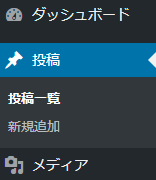
カテゴリーかタグのどちらか一方だけを削除したい場合は、下記のようにしてください。
カテゴリーのみを削除
function delete_taxonomie_menu() {
global $wp_taxonomies;
//メニューから「カテゴリー」を削除
if (!empty($wp_taxonomies['category']->object_type)) {
foreach ($wp_taxonomies['category']->object_type as $i => $object_type) {
if ($object_type == 'post') {
unset($wp_taxonomies['category']->object_type[$i]);
}
}
}
return true;
}
add_action('init', 'delete_taxonomie_menu');
タグのみを削除
function delete_taxonomie_menu() {
global $wp_taxonomies;
//メニューから「タグ」を削除
if (!empty($wp_taxonomies['post_tag']->object_type)) {
foreach ($wp_taxonomies['post_tag']->object_type as $i => $object_type) {
if ($object_type == 'post') {
unset($wp_taxonomies['post_tag']->object_type[$i]);
}
}
}
return true;
}
add_action('init', 'delete_taxonomie_menu');
あとがき
カテゴリーかタグのどちらか一方しか使っていないというケースも多いのではないでしょうか。そんな時は、予めメニューを削除しておくと、よりわかりやすくなりますね。




コメントを残す